
Kadang-kadang kami secara tidak sengaja memadam beberapa pemacu Sebagai contoh, kami secara tidak sengaja memadam pemacu kad bunyi di bawah sistem win10 Jika kami ingin memasangnya semula, kami hanya perlu mengesan perkakasan yang diubah dan membiarkan sistem beroperasi dengan sendirinya. .
1. Tekan "win+X" dan klik "Pengurus Peranti"
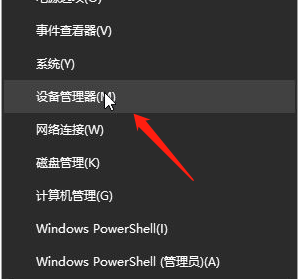
2 dan pilih "Nyahpasang"
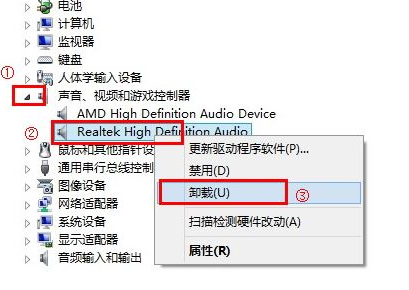
3.
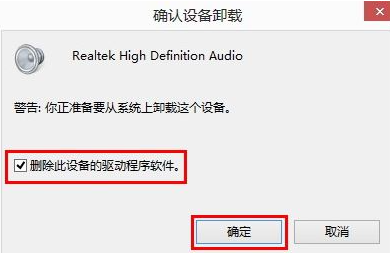
4 Masih klik kanan kad bunyi, pilih "Kesan Perubahan Perkakasan", dan tunggu sistem mengimbas secara automatik.
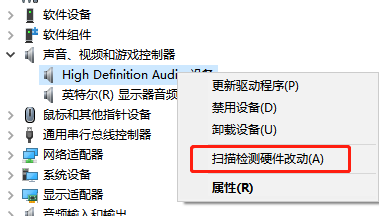
Atas ialah kandungan terperinci Bagaimana untuk menyahpasang dan memasang semula pemacu kad bunyi Win10. Untuk maklumat lanjut, sila ikut artikel berkaitan lain di laman web China PHP!
 Pemacu kad bunyi komputer riba HP
Pemacu kad bunyi komputer riba HP
 Pemacu kad bunyi komputer riba
Pemacu kad bunyi komputer riba
 Bagaimana untuk menyahpasang One-Click Restore
Bagaimana untuk menyahpasang One-Click Restore
 Apa yang perlu dilakukan jika pemasangan pemacu kad bunyi gagal
Apa yang perlu dilakukan jika pemasangan pemacu kad bunyi gagal
 Tiga kaedah virtualisasi gpu
Tiga kaedah virtualisasi gpu
 ruang html
ruang html
 Apakah yang termasuk platform e-dagang?
Apakah yang termasuk platform e-dagang?
 penyelesaian pengecualian instantiationexception
penyelesaian pengecualian instantiationexception




